Indholdsfortegnelse:
- Trin 1: Deleliste
- Trin 2: Udskriv 3D -dele
- Trin 3: Loddekabler til motorer
- Trin 4: Monter motorer
- Trin 5: Monter batteri
- Trin 6: Monter motorholdere
- Trin 7: Monter hjul
- Trin 8: Test motorer
- Trin 9: Tilføj Arduino
- Trin 10: Opgrader motorskærm
- Trin 11: Tilføj motorskærm
- Trin 12: Tilslut kablet
- Trin 13: Vedhæft spor
- Trin 14: Vedhæft tilføjelsesmodul
- Trin 15: SMARS App (Arduino Sketch, Schematics & Remote)
- Trin 16: Nyd det

Video: Sådan opbygges SMARS Robot - Arduino Smart Robot Tank Bluetooth: 16 trin (med billeder)

2024 Forfatter: John Day | [email protected]. Sidst ændret: 2024-01-30 08:25



Denne artikel er stolt sponsoreret af PCBWAY.
PCBWAY laver prototyper af PCB af høj kvalitet til mennesker over hele verden. Prøv det selv og få 10 PCB'er for kun $ 5 på PCBWAY med meget god kvalitet, tak PCBWAY. Motorskærmen til Arduino Uno, som jeg udviklede til brug i dette projekt, bruger PCBWAY PCB -tjenester.
I denne instruktive vil jeg vise dig, hvordan du bygger Arduino Robot Car kaldes SMARS Robot.
Lad os komme igang
Trin 1: Deleliste
For at bygge den grundlæggende model af SMARS -robot behøver du kun få dele. Opdelt i to hoveddele, 3D -trykte dele og elektronikkomponenter. For 3D -dele kan du selv udskrive ved hjælp af en 3D -printer, du kan downloade de komplette 3D -filer her. For elektroniske komponenter kan du købe på Amazon eller AliExpress.
Elektronik dele:
- 1 x Arduino Uno R3 DIP
- 1 x Arduino motorskærm
- 1 x ultralyd HC-SR04
- 1 x IR -sensor
- 2 x Gearmotor 200 RPM 6V
- 8 x Kabeljumper hun til hun 10 cm
- 4 x kabel AWG24
- 1 x stik 9V batteri
- 1 x 9V batteri
- 1 x batteriholder (2 x Li-ion 14500)
- 1 x USB -kabel
- 1 x USB OTG
Trin 2: Udskriv 3D -dele

Der er nogle grundlæggende dele til at bygge dine SMARS, du kan downloade build -filerne fra thingiverse.com. Tak til Kevin Thomas, der blev oprettet SMARS.
www.thingiverse.com/thing:2662828
Liste over 3D -udskrevne dele
- Chassis
- Master hjul x2
- Slavehjul x2
- Mekaniske spor x32
- Holdebræt (til 9v batteri)
- Afstandsmåler holder
- Afstandsmåler dæksel
- Stik
For at udskrive alle dele brugte jeg 3D Printer Creality Ender 3 med opløsning: 0,2, fyld 30%.
Trin 3: Loddekabler til motorer


Forberedelse før lodning kan sætte lidt flux til terminal på motorer og ledninger.
- lod en 13 cm rød ledning til den positive terminal til forhjulsmotoren
- lod en 13 cm sort ledning til den negative terminal til forhjulsmotoren
- lod en 13 cm rød ledning til den positive terminal til baghjulsmotoren
- lod en 13 cm sort ledning til den negative terminal til baghjulsmotor
Efter lodning drejes de røde og sorte ledninger for at sikre dem yderligere. Det gør også ledningerne lettere at styre.
Trin 4: Monter motorer

Motorerne fastgøres i området i perfekt størrelse bag hjulhullet.
Trin 5: Monter batteri


Batteriet passer midt i robotten mellem de to motorer. Du skal tilslutte et 9V batteristik til batteriet.
Hvis du vil bruge to genopladelige batterier Li-ion 3.7V størrelse 14500. Du skal bruge et chassis med en størrelse på 3 mm og en 2xAA batteriholder. Derefter kan batterierne indsættes inde i chassiset, og Arduino Uno -bord kan frit glides over det.
Trin 6: Monter motorholdere

Motorerne holdes på plads af motorholderne. Du bliver nødt til at bøje disse let for at indsætte dem i den lille fordybning næsten om motorerne. Det er også god praksis at skubbe motorkablerne igennem disse, før de indsættes.
Dette får dem til at sidde tæt og vil tillade motortrådene at være frie og ubeslåede.
Trin 7: Monter hjul



Der er to typer hjul - Master og Slave. Hovedhjulene drives af motorerne, hvorimod slavehjulene drejer frit.
Slavehjulene skubber ind i lugsene på chassiset (der kræves lidt kraft). Det er også en god idé at sikre, at lugs og slavehjul ikke har nogen ru kanter, så de kan dreje uden besvær.
Masterhjulene skubber ind i motorakslen, hold karosserimotoren i hånden for at forhindre mere kraft, der får stopperen til at gå i stykker.
Ret kablet til motoren mod bagsiden og kablet til strømmen mod højre side.
Trin 8: Test motorer

Test motorerne fungerer korrekt ved at røre de positive og negative ledninger til batteriet. De skulle snurre entusiastisk!
Hvis motorerne ikke drejer rundt, når de tilsluttes batteriet, skal du kontrollere, at ledningerne stadig er loddet til motoren og ikke er kommet fri ved montering (de er ret sarte). Kontroller også, at 9v -batteriet er fuldt opladet.
Trin 9: Tilføj Arduino


Skub Arduino Uno eller Arduino -kompatibel ind i robotchassiset - der er to slots, der løber i længden af toppen af SMARS -chassiset. For at undgå at splitte toppen af SMARS -chassiset skal du langsomt indsætte Arduino og stoppe og fjerne den, hvis du støder på modstand. Det er bedst at slibe eller filere kanalen, hvis den ikke er stor nok.
Hvis du allerede har en Bluino One, vil det være meget let at glide ind i robotchassiset, fordi det har de samme dimensioner.
Bluino-ONE er et godt valg, du kan programmere det og styre det via bluetooth, brug Android-telefon eller bærbar computer.
Du kan få Bluino-ONE i Tindie-butikken.
Trin 10: Opgrader motorskærm

Der er flere muligheder for motorskærm, som du kan bruge med Arduino Uno på dette SMARS -robotprojekt, meget almindeligt ved hjælp af Motor Shield V1/v2 fremstillet af Adafruit eller kompatibel (klon fra Kina), men ulempen ved dette skjold har ikke Bluetooth -forbindelse er nødvendig for SMARS -robotprojekt styret af en Android -telefon. Følg trin for trin instruktion til opgradering af din Motor Shield v1 her (tilføj bluetooth -modul).
Hvis du bruger Bluino-ONE (Arduino kompatibel med Bluetooth indbygget) eller bruger Bluino Motor Shield (Motor Shield med Bluetooth indbygget), kan du springe trin over til at opgradere Motor Shield v1.
Trin 11: Tilføj motorskærm


Skub motorafskærmningen forsigtigt ind i Arduino, og sørg for, at alle stifterne går ind i hovedstikkontakterne uden at gå glip af og bøje.
Eller du kan også vedhæfte et Bluino -motorskærm i din Arduino Uno.
Trin 12: Tilslut kablet

Indsæt og stram strømkablerne i klemrækken på motorafskærmningen, og motorkablerne i den respektive terminal.
Du tilslutter ikke a -motoren til de to terminaler M1 og M2. Den korrekte er den "venstre motor" tilslutning til M1 og den "højre motor" tilslutning til M2.
Trin 13: Vedhæft spor




Sporene er fastgjort til hinanden ved hjælp af et stykke 1,75 mm filament skåret i den rigtige længde.
For at give hjulene samme trækkraft på hver side kan du enten fastgøre de 16 spor til hver side i et larve arrangement.
Eller for at give hjulene mere vejgreb på forskellige overflader kan du enten vedhæfte de 8 spor til hvert hjul.
Trin 14: Vedhæft tilføjelsesmodul



De ekstra tilføjelsesmoduler, du kan udskrive og vedhæfte for at forbedre din SMARS-robot:
- Forhindring af forhindringer med Servo
- Edge Avoidance Mod
- IR Sensor Mod
- Light Follower Mod
- Skuffemod
- Lydkontrol Mod
- Brandmand Mod
- Jordfugtighed Mod
- Rengøring Mod
- Skovl Mod
- Skovl V1 Mod
- Skovl V2 Mod
- Farvesensor Mod
- Kofanger Hindring Undgåelse Mod
- Gripper Mod
- Klo Mod
- Gaffeltruck Mod
- Truck Trailer Mod
- Laser Mod
- Lego Mod
For at se den fulde instruktion og elektronik komponent nødvendig for yderligere tilføjelsesmoduler vist i SMARS App
Trin 15: SMARS App (Arduino Sketch, Schematics & Remote)
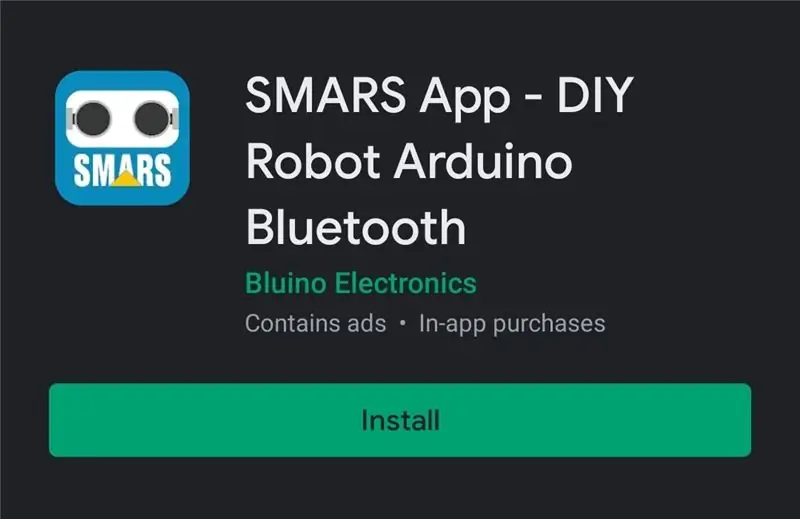
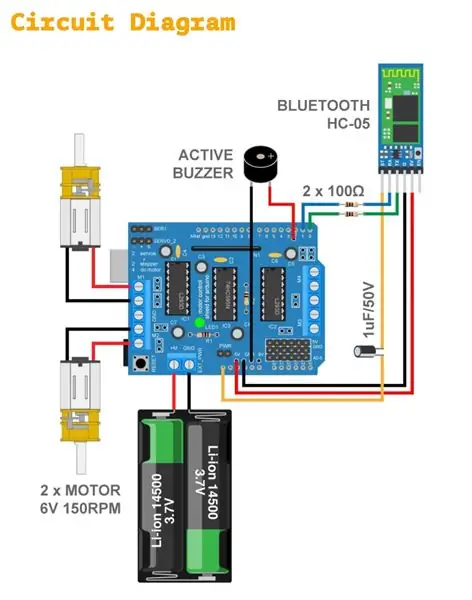
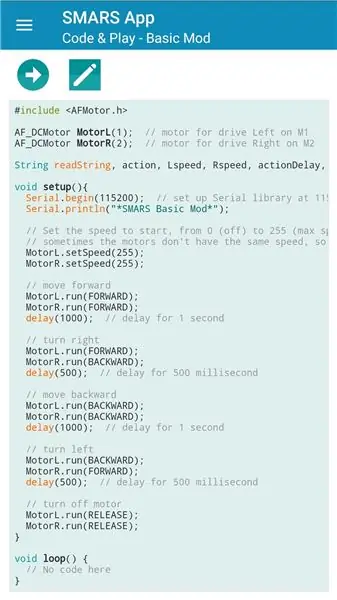
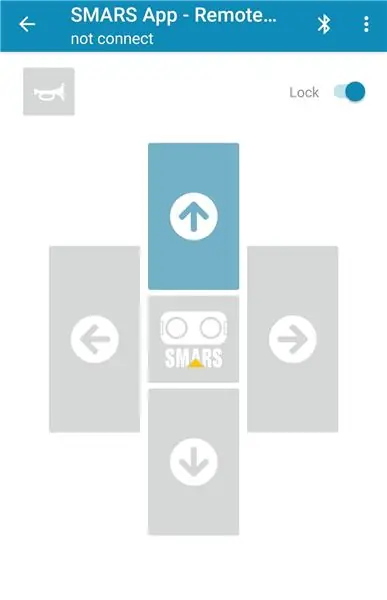
For at gøre SMARS -robot levende skal du først programmere Arduino og derefter samle motorer, sensorer og andre komponenter, så du kan spille og styre SMARS -robotten. For at gøre alt, hvad du kan bruge denne Android -app:
SMARS App
Ellers kan du programmere Arduino Uno board via en computer ved hjælp af Arduino IDE -softwaren.
Trin 16: Nyd det

Forhåbentlig nyder du din SMARS Robot. Hvis du gør det, kan du dele dine mærker, dele linket, synes godt om og abonnere på Instructables & Youtube. Som altid, lad mig vide, hvis du har spørgsmål!


Nummer to i robotkonkurrencen
Anbefalede:
Sådan opbygges dit eget vindmåler ved hjælp af Reed Switches, Hall Effect Sensor og nogle rester på Nodemcu - Del 2 - Software: 5 trin (med billeder)

Sådan opbygger du dit eget vindmåler ved hjælp af Reed Switches, Hall Effect Sensor og nogle rester på Nodemcu - Del 2 - Software: Introduktion Dette er efterfølgeren til det første indlæg " Sådan bygger du dit eget vindmåler ved hjælp af Reed Switches, Hall Effect Sensor og nogle rester på Nodemcu - Del 1 - Hardware " - hvor jeg viser, hvordan man samler vindhastighed og retningsmåling
Sådan opbygges brugerdefinerede højttalere: 25 trin (med billeder)

Sådan bygger du tilpassede højttalere: At bygge dine egne tilpassede højttalere må være en af de mest givende, ligetil og omkostningseffektive DIY-aktiviteter, jeg er stødt på. Jeg er helt chokeret over, at den ikke har haft en større tilstedeværelse på Instructables og i samfundet … godt
Sådan opbygges en komfortovervågningssensorstation: 10 trin (med billeder)

Sådan opbygges en komfortovervågningssensorstation: Denne instruktør beskriver design og konstruktion af en såkaldt Comfort Monitoring Station CoMoS, en kombineret sensoranordning til omgivende forhold, der blev udviklet på afdelingen for det byggede miljø på TUK, Technische Universität Ka
Sådan opbygges brugerdefinerede Xbox Glow -højttalere: 18 trin (med billeder)

Sådan opbygges brugerdefinerede Xbox Glow -højttalere: Højttalerbygning leveret af 123Toid - https://www.youtube.com/user/123Toid
Sådan opbygges en stikkontakt til ESP03 WiFi8266: 9 trin (med billeder)
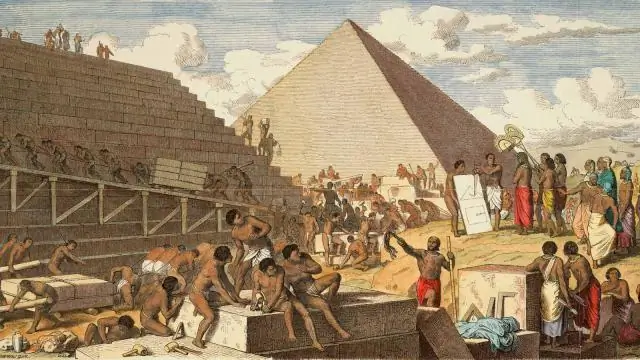
Sådan bygger du en stikkontakt til ESP03 WiFi8266: Som alle ved, har ESP WiFi8266 -familien, eksklusive ESP 01, en 2 mm afstand i stedet for 2,54 som alle standard integrerede kredsløb. Dette gør det svært at bruge dem, især hvis du vil gøre dem flytbare, når de udskiftes, eller du skal repr
